Знаете ли вы, что вы можете планировать собрания Teams в Outlook? Вы можете сделать это с помощью надстройки Teams Meeting. Все, что вам нужно сделать, это установить надстройку, нажать на Деловое свидание, встреча вкладка и выберите Встреча команд. Затем вы можете ввести данные и запланировать встречу.
Что ж, планирование собрания Teams в Outlook может не всегда работать. Когда процесс не удается, вы обычно получаете следующее сообщение об ошибке: «Мы не могли назначить встречу. Пожалуйста, попробуйте позже.”
Исправить ошибку встречи команд в Outlook: не удалось запланировать встречу
Проверить Teams для Интернета
В качестве быстрого обходного пути попробуйте получить доступ Команды для Интернета и проверьте, работает ли планирование встречи в веб-контрагенте. Если это так, это может означать, что проблема связана с вашим настольным приложением, а не с вашей учетной записью Teams или Outlook.
Перейдите в Teams Online, выберите Встречи значок и попробуйте создать и запланировать новую встречу. 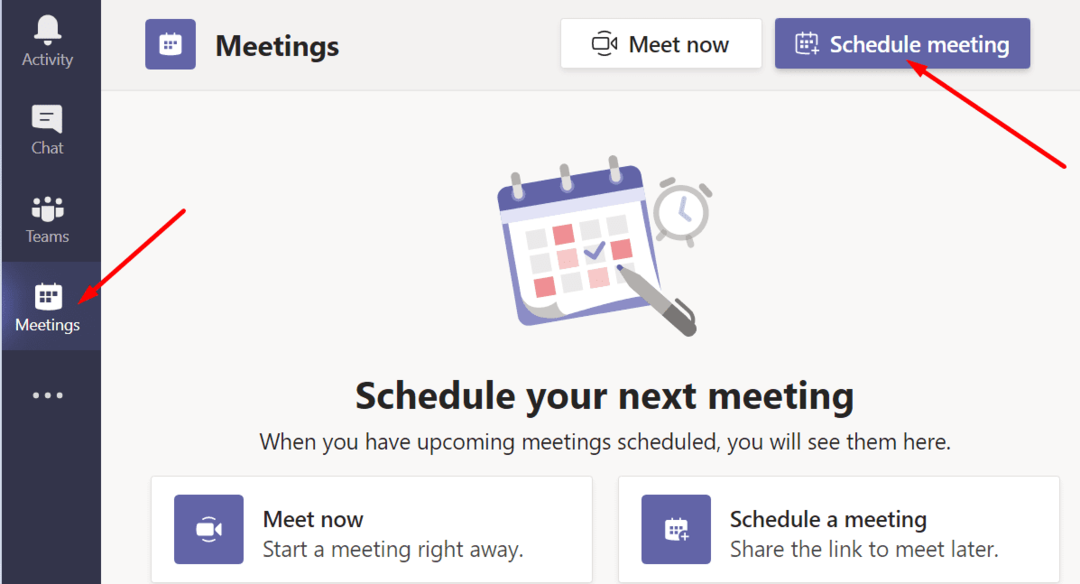
В качестве альтернативы вы можете запустить Outlook Live, перейдите в Календарь и добавьте новую встречу. Тогда ты можешь преобразовать собрание Outlook в собрание Teams.
Отключить и включить надстройку
Эта ошибка может возникнуть из-за того, что вы случайно отключили надстройку собрания Teams в параметрах Outlook. Перейти к Файл, Выбрать Параметрыи проверьте список надстроек. Если надстройка уже включена, выключите ее, а затем снова включите. Перезапустите Outlook и проверьте, можете ли вы сейчас запланировать встречи.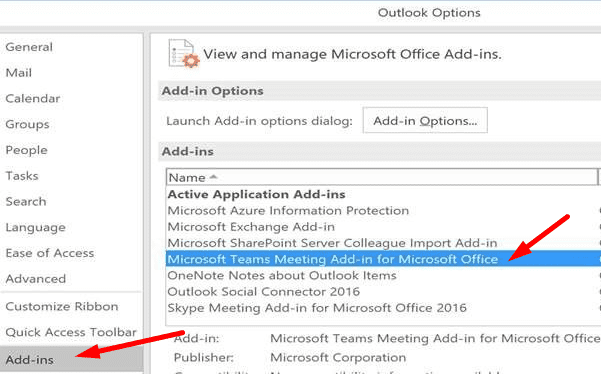
Добавьте электронную почту своей команды в Outlook
Чтобы эта функция собрания работала, вам необходимо добавить команды в Outlook. Другими словами, добавьте в Outlook учетную запись электронной почты, связанную с вашей учетной записью Teams.
Имейте в виду, что Outlook поддерживает несколько учетных записей электронной почты. Убедитесь, что ваш адрес электронной почты Teams есть в списке.
- Запустите Outlook и перейдите в Файл.
- Нажмите на Настройки аккаунта и выберите Настройки аккаунта опять таки.
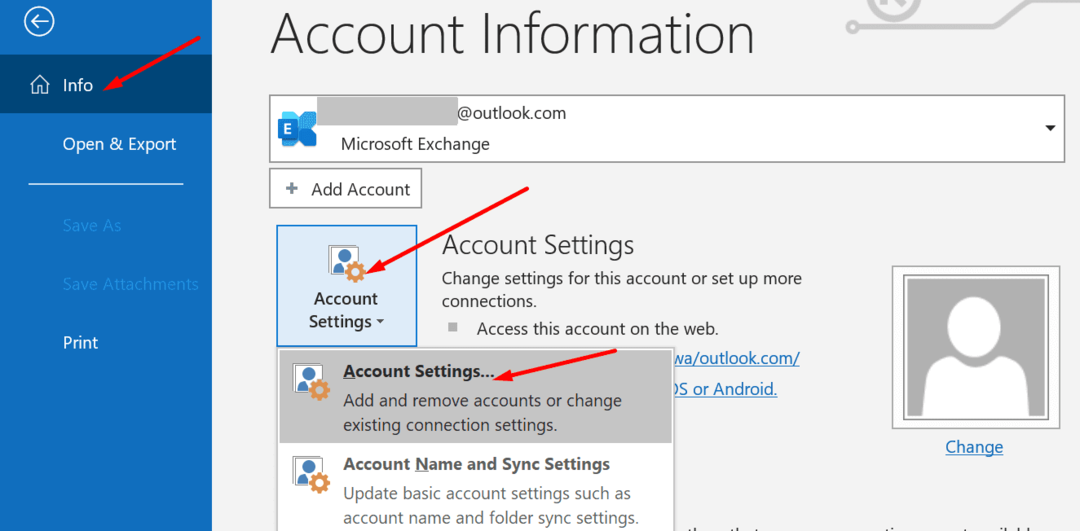
- Добавьте учетную запись, которую вы использовали для создания учетной записи Teams.
- Сохраните изменения и выйдите из Outlook.
- Запустите команды и подождите 30 секунд. Затем снова запустите Outlook и попробуйте создать собрание Teams.
Кроме того, не стесняйтесь удалять любые учетные записи электронной почты, которые вы больше не используете. Чтобы уточнить, оставьте только учетную запись, связанную с Microsoft Teams. Не беспокойтесь об этом, вы можете добавить дополнительные учетные записи электронной почты позже.
Чтобы удалить учетную запись электронной почты из Outlook, перейдите в Файл и выберите Настройки аккаунта. Затем выберите адрес электронной почты, который хотите удалить, и нажмите Удалять кнопка.
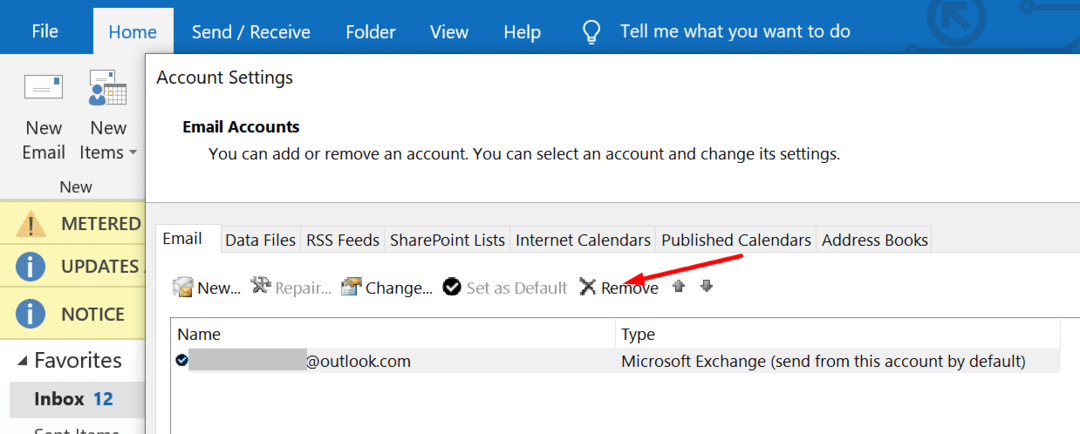
Переустановите команды
Некоторым пользователям удалось исправить эту ошибку, повторно установив Teams. Вот шаги, которые нужно выполнить:
- Выйдите из своих учетных записей и полностью выйдите из Teams и Outlook.
- Затем перейдите на сайт Microsoft и установить команды снова. Нет необходимости удалять текущее приложение. Просто скачайте новую копию приложения.
- Запустите команды, снова войдите в систему, щелкните изображение своего профиля и проверьте наличие обновлений. Подождите, пока Teams не подтвердит, что приложение обновлено. Щелкните сообщение с подтверждением, чтобы перезапустить Teams.
- Подождите 30 секунд после запуска Teams, затем запустите Outlook и войдите в систему.
- Подождите еще 30 секунд, а затем перейдите в свой календарь Outlook, чтобы попытаться снова запланировать собрание Teams.
Перед Outlook необходимо открыть Teams, чтобы данные синхронизировались правильно.
Удалите новейшие накопительные обновления
Возникла ли эта проблема после установки последних накопительных обновлений Windows 10? Если ответ да, тогда приостановить обновления и удалите недавно установленные патчи.
- Перейдите в Панель управления и под Программ, Выбрать Удалить программу.
- Затем нажмите на Просмотр установленных обновлений.

- Выберите проблемные обновления и удалите их.
- Проверьте, можете ли вы запланировать собрания Teams сейчас.
Заключение
Отсутствие возможности запланировать собрание Teams в Outlook - довольно распространенная проблема. Убедитесь, что учетная запись электронной почты, связанная с Teams, добавлена в Outlook. Кроме того, отключите и снова включите надстройку собрания Teams. Напишите в комментариях ниже и дайте нам знать, какое решение сработало для вас.